Можете ли вы представить, что все, что вы делаете сегодня, будь то на работе или в свободное время, без доступа к Wi-Fi? Wi-Fi стал вашим спасательным кругом, который соединяет вас со всем, что имеет значение — семьей, друзьями, работой, развлечениями, покупками и многим другим — и все это всего за несколько кликов.
Таким образом, всегда полезно знать качество и сигнал сети Wi-Fi. Вы можете легко проверить мощность Wi-Fi на ПК с Windows с помощью этих простых советов. Проверять Как исправить слабую безопасность Wi-Fi с помощью этих уловок.
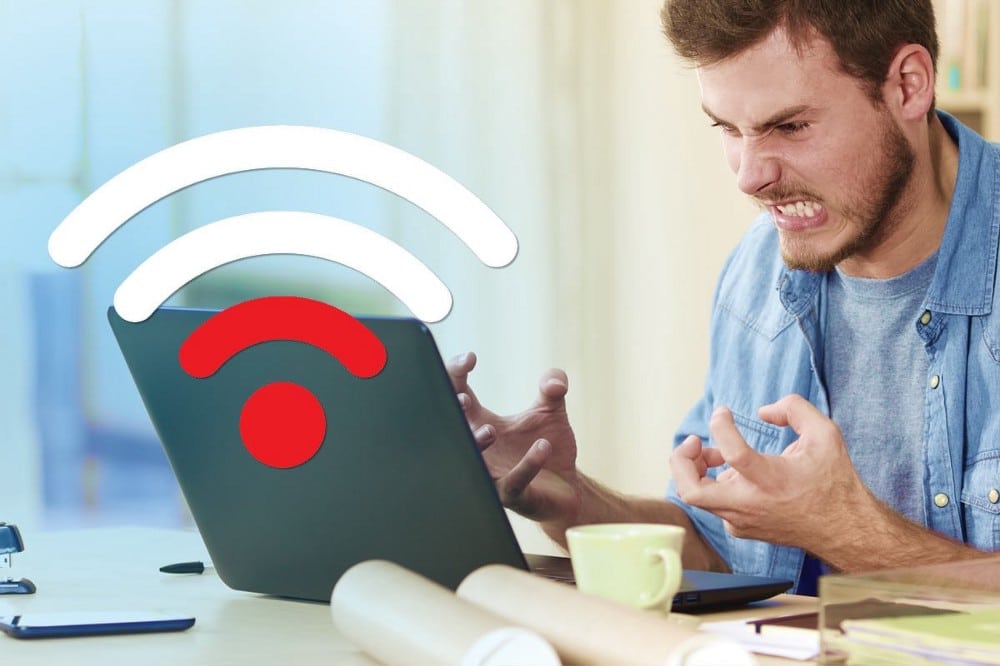
Почему важна мощность сигнала Wi-Fi?
Возможно, вы чувствовали разочарование из-за проблем с Wi-Fi или из-за того, что он перестал работать. Вы можете устранить проблему, проверить свой интернет-маршрутизатор или модем, связаться с вашим интернет-провайдером и сделать все, чтобы ваш Wi-Fi снова работал без сбоев.
Таким образом, вы должны убедиться, что ваше соединение Wi-Fi всегда стабильно и имеет максимально сильный сигнал. Если у вас возникли проблемы с общением, проверьте это Как исправить нестабильное соединение Wi-Fi в Windows. Однако мощность сигнала Wi-Fi обычно определяет скорость, производительность и надежность соединения Wi-Fi.
В качестве хорошей практики вы можете попробовать проверить качество сигнала вашей сети Wi-Fi. Вы можете сделать это легко с помощью различных методов на вашем ПК с Windows. Итак, давайте проверим их.
1. Как проверить уровень сигнала Wi-Fi с панели задач
Один из самых простых способов узнать состояние сигнала сети Wi-Fi — проверить его на панели задач вашего компьютера.
Посмотрите на значок Wi-Fi справа от панели задач — появятся три изогнутые полоски с точкой. Эти полосы отражают качество сигнала вашей сети Wi-Fi. Чем больше полос заполнено или освещено, тем мощнее и лучше будет ваш домашний Wi-Fi.
Если вы не видите значок сети Wi-Fi на панели задач, это может быть связано с тем, что больше значков приложений занимают больше места, например значок погоды в новостях и интересах.
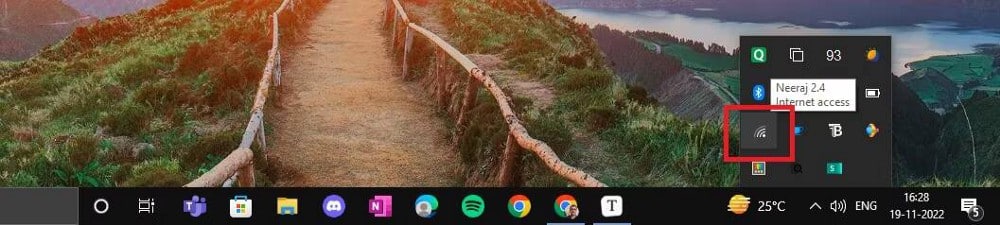
Поэтому щелкните стрелку вверх рядом со значком «Новости и интересы», чтобы открыть панель задач и просмотреть скрытые значки. Там вы увидите значок Wi-Fi, чтобы проверить надежность вашей сети.

Также, если щелкнуть значок Wi-Fi, справа откроется панель «Сеть». Там вверху вы увидите название и значок вашей сети Wi-Fi. Там же можно проверить уровень сигнала.
Здесь перечислены другие доступные сети, и вы также можете проверить уровень их сигнала.
2. Как проверить качество сигнала Wi-Fi в настройках
Вы также можете проверить мощность вашей сети Wi-Fi в настройках.
- Щелкните правой кнопкой мыши меню «Пуск» на панели задач и выберите «Настройки». Вы также можете выполнить этот шаг, используя один из нескольких методов Чтобы открыть настройки в Windows.
- Нажмите Сеть и Интернет. Первая страница будет страницей состояния, где вы можете увидеть, подключена ли ваша сеть к сети или нет.
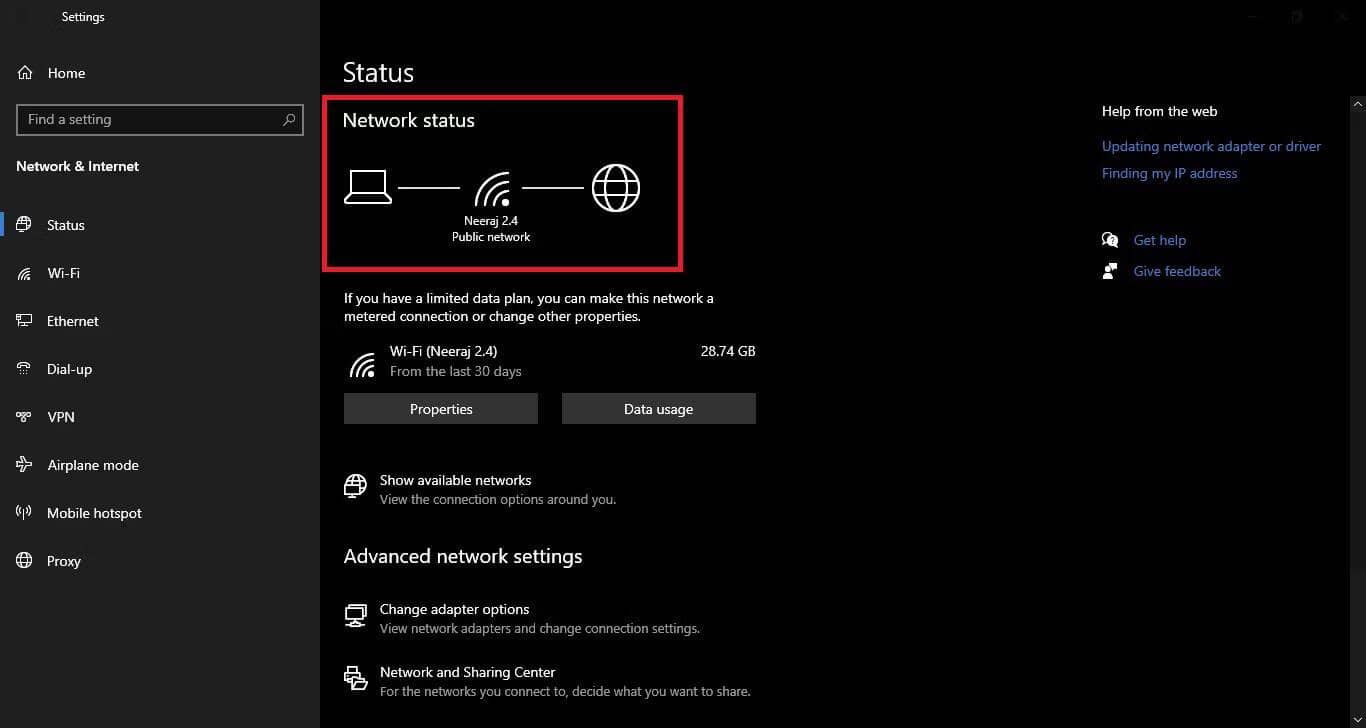
- На боковой панели нажмите Wi-Fi внутри дела. Откроется страница Wi-Fi, где вы сможете узнать подробности о сети Wi-Fi, а под ней появится имя и значок сети Wi-Fi. Вы можете проверить изогнутые полосы на значке Wi-Fi, чтобы получить представление об уровне сигнала.
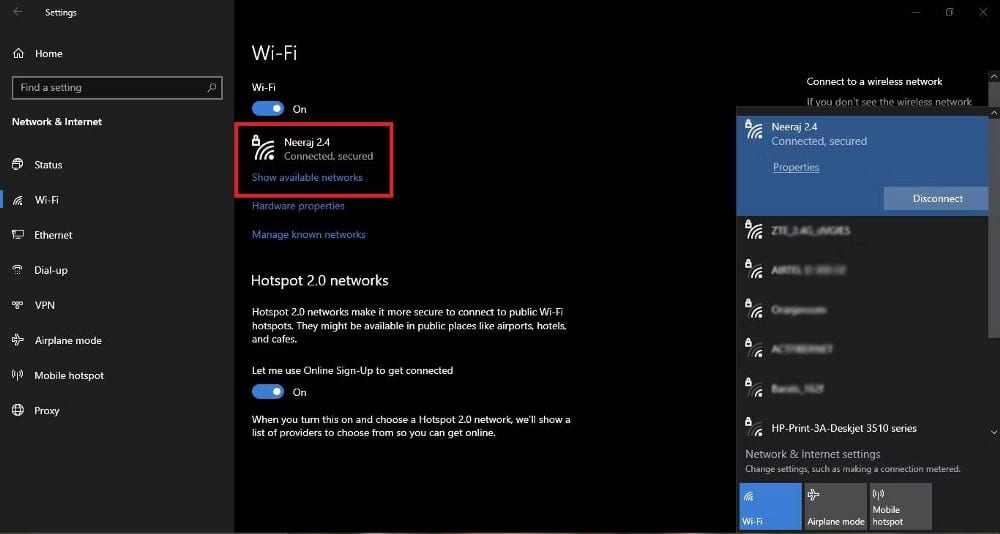
- Вы также можете проверить другие доступные сети, нажав на синюю ссылку Показать доступные сети Под значком Wi-Fi. Доступные сети откроются в окне справа, и оттуда вы сможете проверить уровень сигнала каждой сети.
3. Как проверить качество сигнала Wi-Fi с помощью панели управления
Если вы хотите использовать панель управления, вот как это сделать:
- Найдите «Панель управления» в поиске Windows и нажмите «Панель управления» под наиболее подходящим вариантом.
- На странице Все элементы панели управления щелкните Центр коммуникаций и передачи данных.
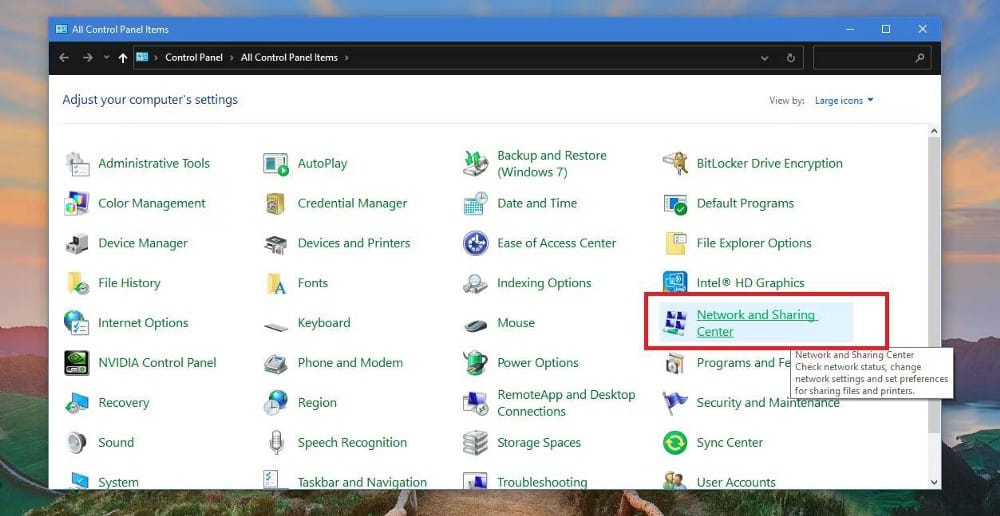
- В верхней части страницы Центра управления сетями и общим доступом вы увидите список своей сети Wi-Fi. Там, рядом с Подключениями: вы увидите пять вертикальных полос, указывающих уровень сигнала Wi-Fi. Если ваша сеть работает нормально, все полоски станут зелеными. Если сигнал не работает на оптимальном уровне, одна, две или более полоски будут отображаться серыми.
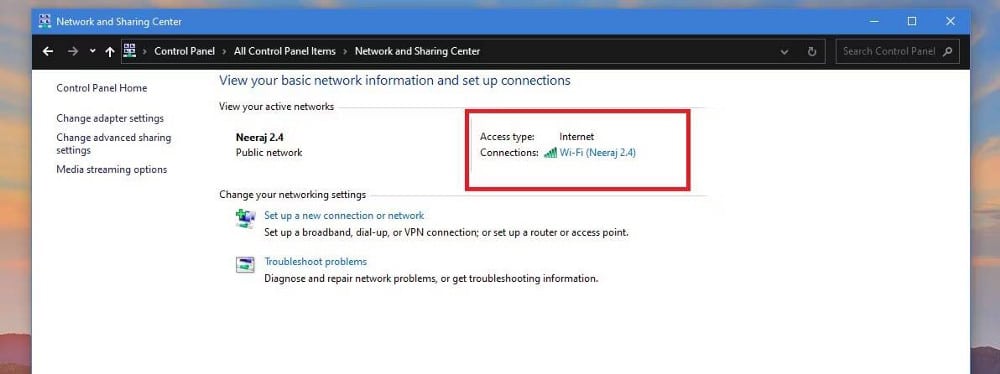
- Чтобы подтвердить силу сигнала и проверить качество сигнала, нажмите синюю ссылку, WI-Fi (название вашей сети). Вы можете видеть на скриншоте выше, что мое сетевое имя (Neeraj 2.4) выделено.
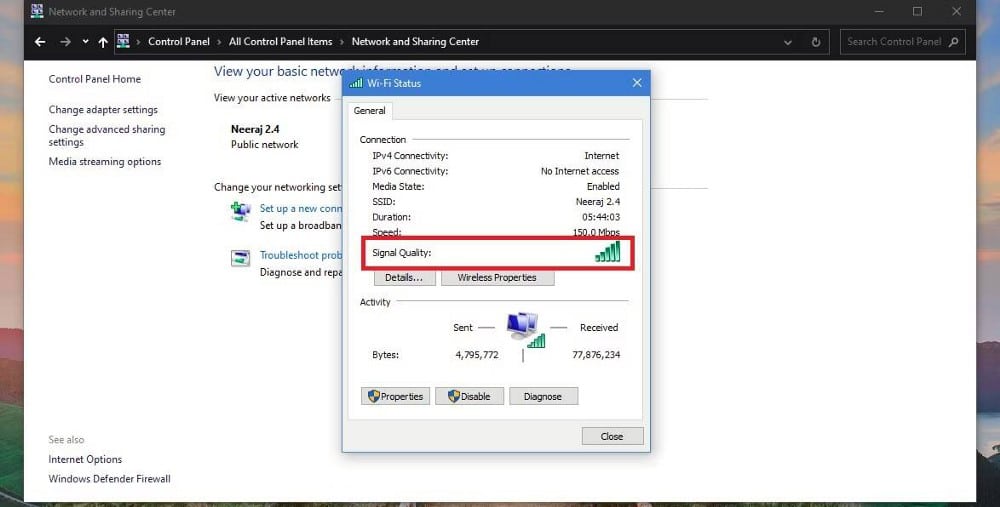
- Вы увидите свои контактные данные и пять вертикальных полосок упоминания рядом с ними. качество сигнала.
4. Как проверить мощность Wi-Fi с помощью диспетчера задач
Вы также можете проверить мощность вашей сети Wi-Fi через диспетчер задач:
- Щелкните правой кнопкой мыши на панели задач и выберите в меню «Диспетчер задач».
- Затем нажмите на вкладку производительность вверху и выберите Wi-Fi из правой части.
- Справа вы увидите, как работает Wi-Fi в графическом представлении. Под графиком, в самом низу, пять вертикальных сигнальных полос покажут вам уровень сигнала вашей сети.
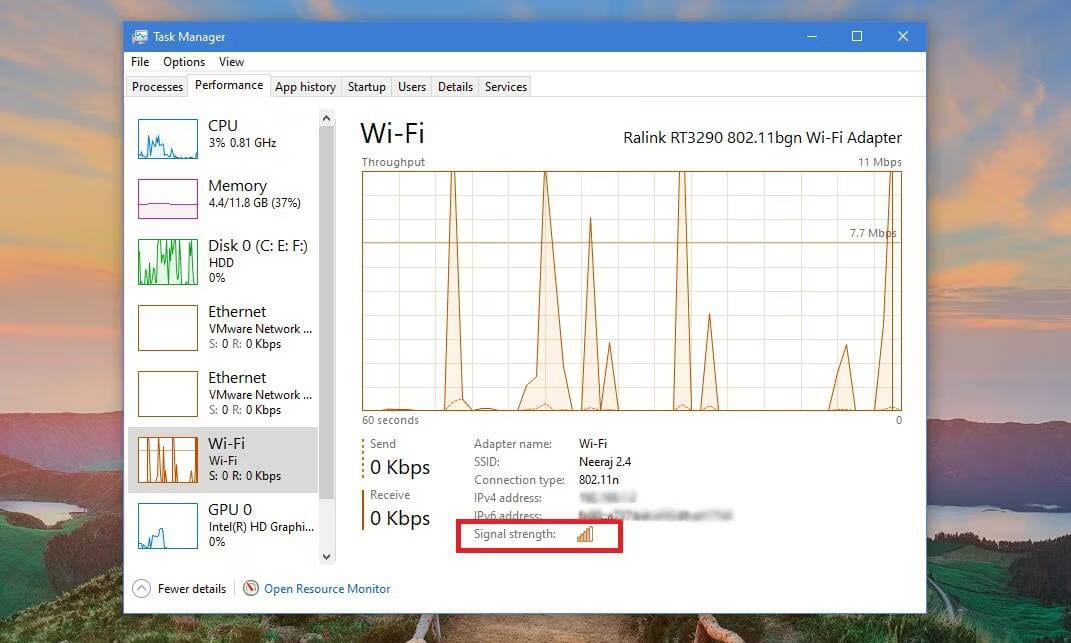
- Теперь вы можете проверить уровень сигнала Wi-Fi полос.
Проверять Как усилить и улучшить сигнал Wi-Fi и расширить диапазон сети.
5. Как проверить уровень сигнала Wi-Fi с помощью PowerShell
Если вы хотите проверить качество сигнала вашей сети Wi-Fi в точном процентном выражении, вы должны проверить его через Windows PowerShell. Вот как:
- Ищу PowerShell в поиске Windows и нажмите на Windows PowerShell В рамках лучшего матча.
- В окне PowerShell скопируйте и вставьте следующую команду как есть:
netsh wlan show interfaces
- Теперь нажмите Enter. Ваши данные Wi-Fi появятся ниже сигнал , вы увидите процент сигнала. На скриншоте ниже видно, что качество сигнала моего Wi-Fi составляет 100%.
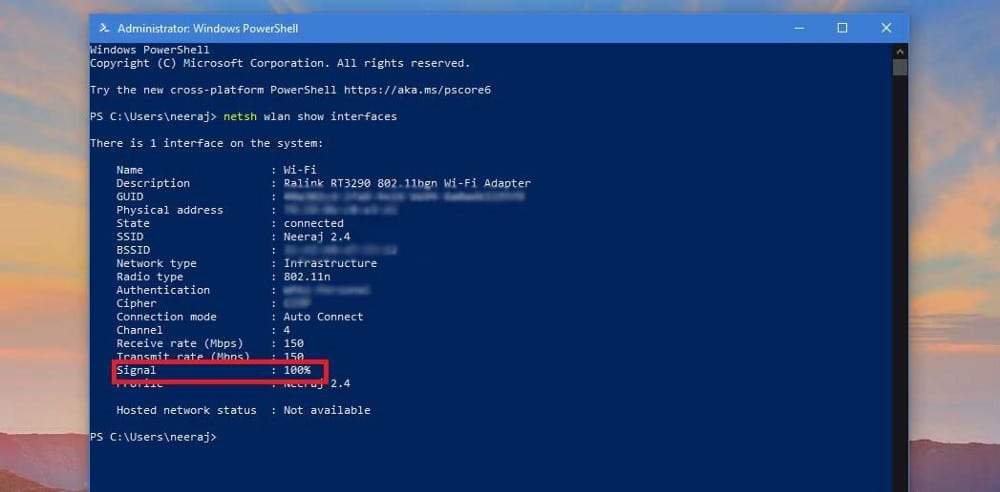
- Если вы хотите увидеть процент мощности Wi-Fi без каких-либо других сведений о Wi-Fi, откройте PowerShell и скопируйте и вставьте следующую команду точно так, как она есть:
(netsh wlan show interfaces) -Match ‘^\s+Signal’ -Replace ‘^\s+Signal\s+:\s+’,’’
- Затем нажмите Enter. Как вы можете видеть на снимке экрана ниже, с помощью этой команды отображается только процент Wi-Fi.

Вы также можете проверить процент мощности сигнала Wi-Fi на своем компьютере с помощью командной строки. Проверять Способы, которые следует учитывать, чтобы усилить сигнал Wi-Fi дома.
Наслаждайтесь бесшовным подключением к Wi-Fi в Windows
Очень важно, чтобы ваше соединение Wi-Fi было стабильным и всегда работало на оптимальном уровне. В конце концов, от этого зависит ваш цифровой мир. Теперь, когда вы знаете множество способов проверить мощность и качество сигнала Wi-Fi, эти советы помогут вам и дальше наслаждаться бесперебойной и бесперебойной работой в Интернете. Вы можете просмотреть сейчас Как найти лучший канал Wi-Fi для вашей сети.







